Eliminación del secuestrador del navegador "COVID dashboard at Johns Hopkins University"
Secuestrador de navegadoresConocido también como: Redireccionamiento de COVID Dashboard
Obtenga un escaneo gratuito y verifique si su computadora está infectada.
ELIMÍNELO AHORAPara usar el producto con todas las funciones, debe comprar una licencia para Combo Cleaner. 7 días de prueba gratuita limitada disponible. Combo Cleaner es propiedad y está operado por RCS LT, la empresa matriz de PCRisk.
¿Qué es COVID Dashboard?
Mientras inspeccionaban sitios web engañosos, nuestros investigadores descubrieron la extensión de navegador COVID Dashboard, título completo - COVID dashboard at Johns Hopkins University. Se promociona como una herramienta para acceder fácilmente a la información relativa a la pandemia COVID-19.
Tras investigar esta extensión, hemos determinado que funciona como secuestrador del navegado. Este programa modifica la configuración del navegador para promover motores de búsqueda falsos. Además, COVID Dashboard espía la actividad de navegación de los usuarios.
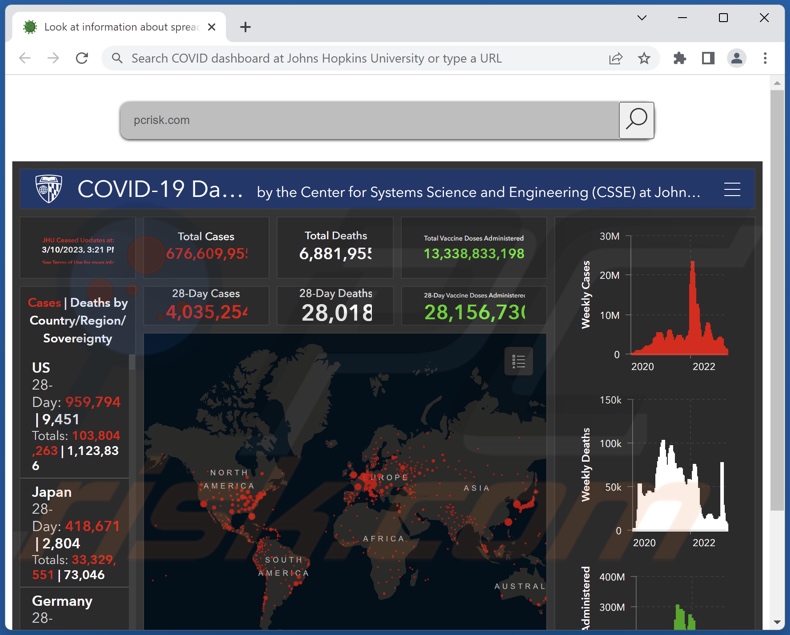
Resumen del secuestrador del navegador COVID Dashboard
Tras instalar la extensión COVID Dashboard en nuestra máquina de pruebas, reasignó el motor de búsqueda predeterminado del navegador, la página de inicio y las URL de las nuevas pestañas/ventanas a las direcciones de los sitios promocionados. Por lo tanto, cada vez que abríamos una nueva pestaña o ventana del navegador o realizábamos una búsqueda en la web a través de la barra de URL, se producía un redireccionamiento al sitio promocionado.
Este secuestrador del navegador promocionaba varios motores de búsqueda falsos, como search.extjourney.com, track.clickcrystal.com y otros. Mientras analizábamos COVID Dashboard, observamos que provocaba diversas cadenas de redireccionamientos.
Los motores de búsqueda ilegítimos suelen ser incapaces de ofrecer resultados de búsqueda, por lo que redirigen a los auténticos. Observamos que track.clickcrystal.com llevaba directamente a Bing (bing.com) y Google (google.com), pero también redirigía a otro motor de búsqueda falso antes de llegar a los legítimos antes mencionados. La geolocalización del usuario puede determinar qué redirecciones genera COVID Dashboard.
Además, como la mayoría de los secuestradores del navegador, esta extensión emplea técnicas de persistencia para evitar que los usuarios recuperen sus navegadores.
Además, COVID Dashboard puede rastrear datos. La información recopilada puede incluir: URL visitadas, páginas vistas, consultas buscadas, cookies de Internet, credenciales de inicio de sesión, datos de identificación personal, números de tarjetas de crédito, etc. La información recopilada puede ser compartida y/o vendida a terceros.
En resumen, la presencia de software como COVID Dashboard en los dispositivos puede provocar infecciones del sistema, graves problemas de privacidad, pérdidas financieras y robo de identidad.
| Nombre | COVID Dashboard |
| Tipo de amenaza | Secuestrador del navegador, Redireccionamiento, Secuestrador de búsqueda, Barra de herramientas, Nueva pestaña no deseada |
| Nombres de detección (instalador) | Combo Cleaner (Trojan.Hulk.Gen.9), ESET-NOD32 (Una variante de Win32/Packed.VMProtect.AIC), Kaspersky (HEUR:Trojan.Win32.Agent.gen), Rising (Malware.SwollenFile!1.DDB4 (CLASSIC)), Lista completa de detecciones (VirusTotal) |
| Extensión(es) del navegador | COVID Dashboard, COVID dashboard at Johns Hopkins University |
| Supuesta funcionalidad | Fácil acceso a información sobre COVID-19 |
| URL promocionada | search.extjourney.com, track.clickcrystal.com |
| Nombres de detección (search.extjourney.com) | N/A (VirusTotal) |
| Dirección IP del servidor (search.extjourney.com) | 188.72.236.239 |
| Nombres de detección (track.clickcrystal.com) | N/A (VirusTotal) |
| Dirección IP del servidor (track.clickcrystal.com) | 104.22.21.229 |
| Configuración del navegador afectada | Página de inicio, URL de la nueva pestaña, motor de búsqueda predeterminado |
| Síntomas | Configuración del navegador de Internet manipulada (página de inicio, motor de búsqueda de Internet predeterminado, configuración de la nueva pestaña). Los usuarios se ven obligados a visitar el sitio web del secuestrador y buscar en Internet utilizando sus motores de búsqueda. |
| Métodos de distribución | Anuncios pop-up engañosos, instaladores de software gratuito (bundling). |
| Daños | Rastreo del navegador de Internet (posibles problemas de privacidad), visualización de anuncios no deseados, redireccionamientos a sitios web dudosos. |
| Eliminación de Malware |
Para eliminar posibles infecciones de malware, escanee su computadora con un software antivirus legítimo. Nuestros investigadores de seguridad recomiendan usar Combo Cleaner. Descargue Combo Cleaner para WindowsEl detector gratuito verifica si su equipo está infectado. Para usar el producto con todas las funciones, debe comprar una licencia para Combo Cleaner. 7 días de prueba gratuita limitada disponible. Combo Cleaner es propiedad y está operado por RCS LT, la empresa matriz de PCRisk. |
Ejemplos de secuestradores del navegador
Bottle, Movie Searcher, Cosmos Extension, y Daily Jokes son sólo algunos ejemplos de secuestradores del navegador que hemos analizado recientemente.
El software secuestrador del navegador suele parecer legítimo e inocuo. Sin embargo, rara vez funciona como se anuncia y, en la mayoría de los casos, sus "útiles" funciones son totalmente inoperativas. Hay que recalcar que aunque un programa funcione como promete, eso no es garantía de su legitimidad o seguridad.
¿Cómo se instaló COVID Dashboard en mi ordenador?
Obtuvimos un instalador que contenía COVID Dashboard de un sitio web engañoso, y encontramos la página promocional "oficial" de esta extensión. La mayoría de los usuarios acceden a este tipo de sitios a través de redireccionamientos provocados por páginas web que utilizan redes publicitarias fraudulentas, URL mal escritas, notificaciones de spam del navegador, anuncios intrusivos o adware instalado.
Los secuestradores del navegador también pueden venir incluidos en programas normales. Las descargas de fuentes dudosas (por ejemplo, programas gratuitos y sitios web gratuitos de alojamiento de archivos, redes de intercambio P2P, etc.) y los procesos de instalación apresurados (por ejemplo, utilizando la configuración "Fácil/Exprés", etc.) aumentan el riesgo de introducir inadvertidamente contenido incluido en el sistema.
Los anuncios intrusivos también proliferan entre los secuestradores de navegadores. Una vez que se hace clic en ellos, algunos pueden ejecutar scripts para realizar descargas o instalaciones sin el consentimiento del usuario.
¿Cómo evitar la instalación de secuestradores del navegador?
Recomendamos encarecidamente investigar el software y descargarlo sólo de fuentes oficiales/verificadas. Los procesos de instalación deben abordarse con precaución, por ejemplo, leyendo las condiciones, estudiando las posibles opciones, utilizando la configuración "Personalizada/Avanzada" y excluyendo todas las aplicaciones, extensiones, funciones, etc. complementarias.
Otra recomendación es tener cuidado al navegar, ya que los contenidos falsos y maliciosos suelen parecer legítimos. Por ejemplo, aunque los anuncios intrusivos pueden parecer inofensivos, redirigen a sitios web muy cuestionables (por ejemplo, juegos de azar, citas para adultos, pornografía, etc.).
En caso de encontrarse con este tipo de anuncios y/o redireccionamientos, inspeccione el sistema y elimine inmediatamente todas las aplicaciones y extensiones/plug-ins del navegador sospechosos. Si su ordenador ya está infectado con COVID Dashboard, le recomendamos que ejecute un análisis con Combo Cleaner Antivirus para Windows para eliminar automáticamente este secuestrador de navegador.
Permisos solicitados por el secuestrador del navegador COVID Dashboard:
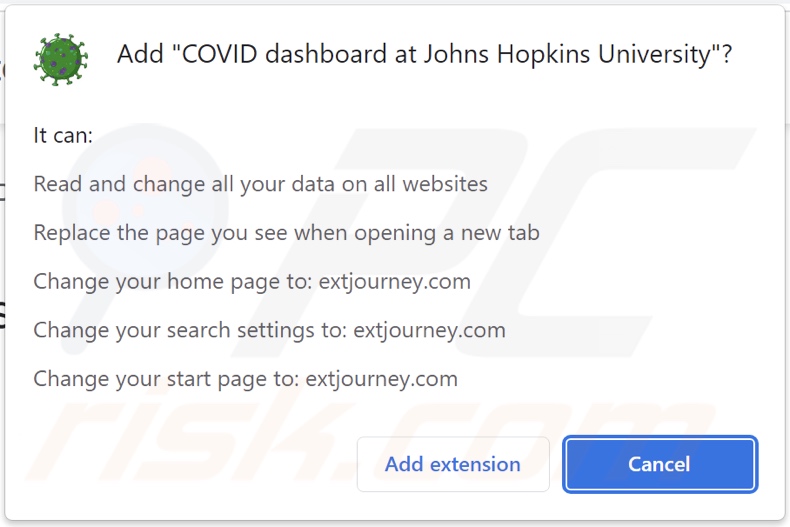
Sitio web promocional "oficial" del secuestrador del navegador COVID Dashboard:
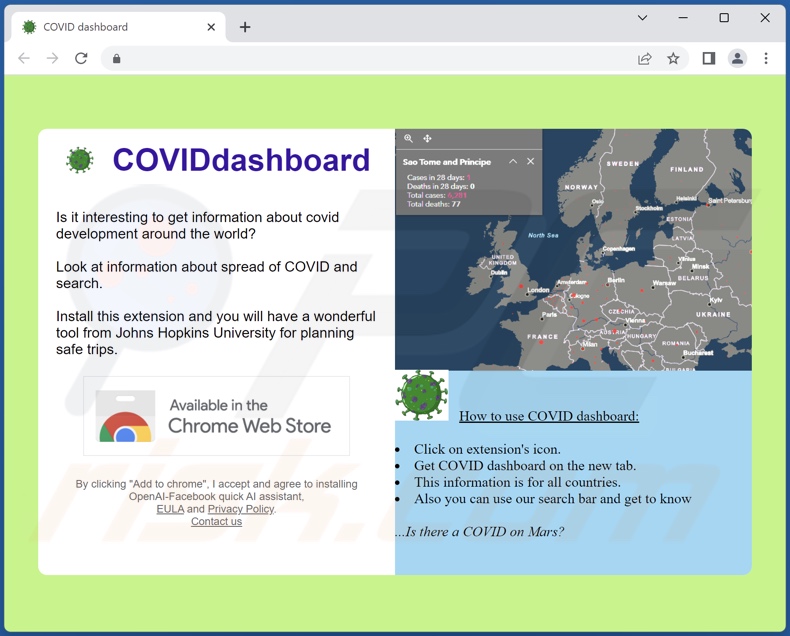
Sitio web engañoso que promociona el secuestrador del navegador COVID Dashboard:
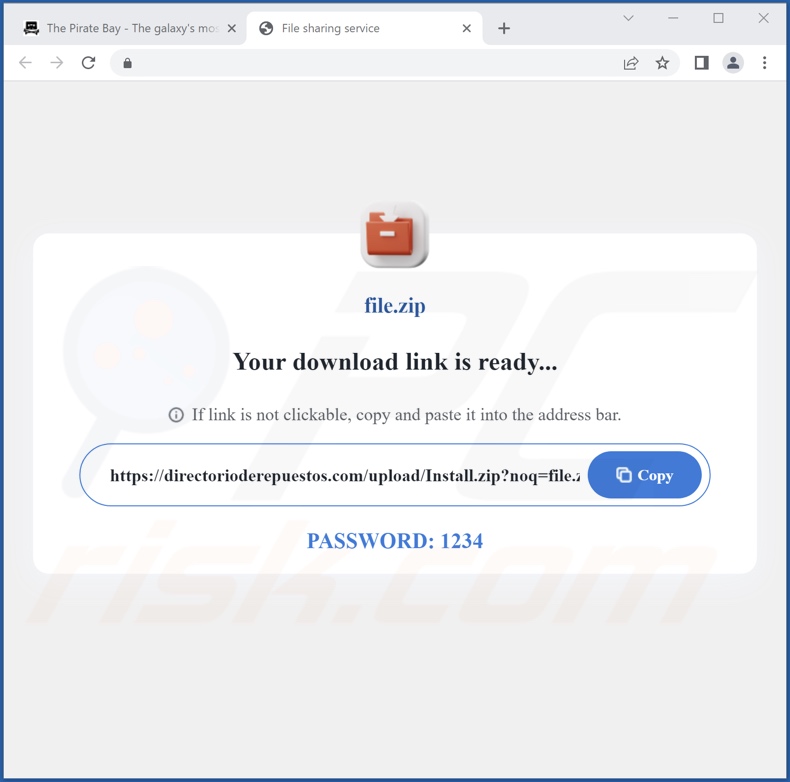
Aspecto del falso motor de búsqueda search.extjourney.com promocionado por el secuestrador del navegador COVID Dashboard:
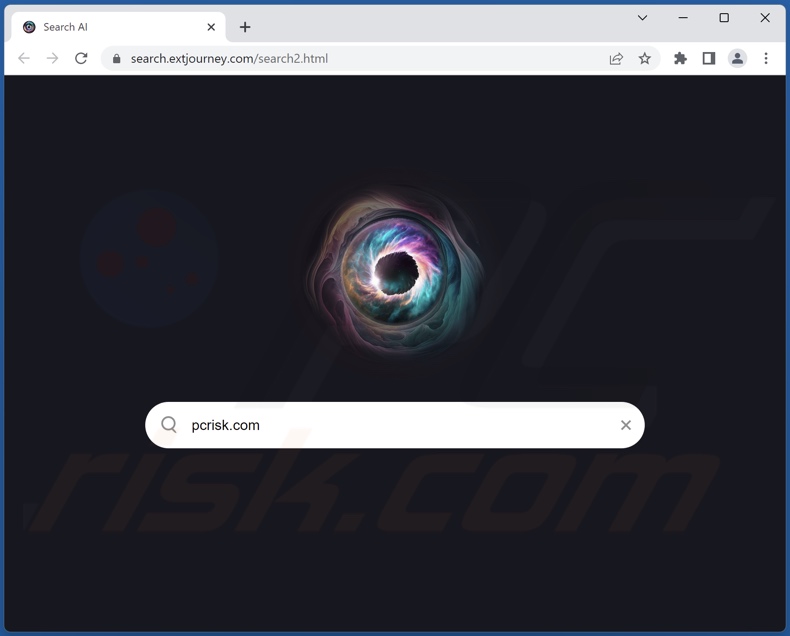
Aspecto de track.clickcrystal.com redirigiendo al motor de búsqueda Bing (GIF):
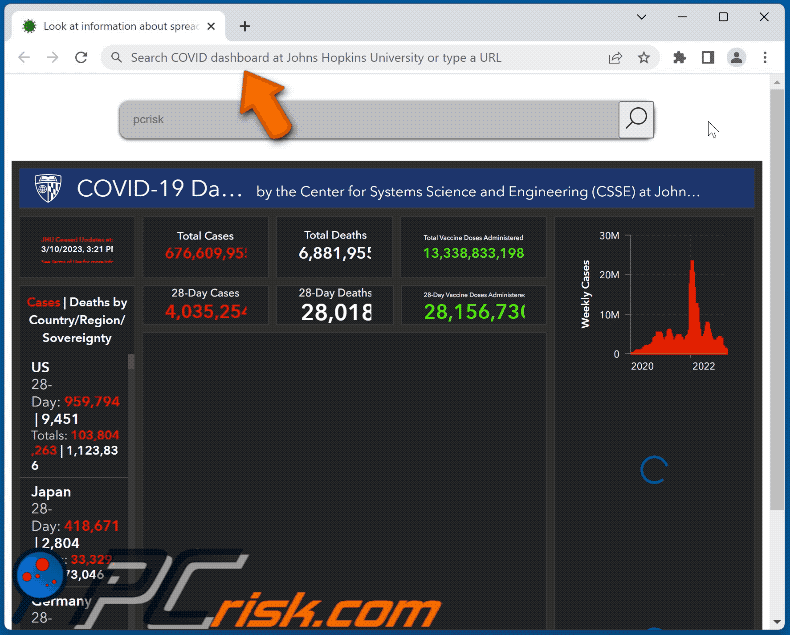
Eliminación automática instantánea de malware:
La eliminación manual de amenazas puede ser un proceso largo y complicado que requiere conocimientos informáticos avanzados. Combo Cleaner es una herramienta profesional para eliminar malware de forma automática, que está recomendado para eliminar malware. Descárguelo haciendo clic en el siguiente botón:
DESCARGAR Combo CleanerSi decide descargar este programa, quiere decir que usted está conforme con nuestra Política de privacidad y Condiciones de uso. Para usar el producto con todas las funciones, debe comprar una licencia para Combo Cleaner. 7 días de prueba gratuita limitada disponible. Combo Cleaner es propiedad y está operado por RCS LT, la empresa matriz de PCRisk.
Menú de acceso rápido:
- ¿Qué es COVID Dashboard?
- PASO 1. Desinstalar las aplicaciones no deseadas usando el Panel de Control.
- PASO 2. Eliminar el secuestrador del navegador COVID Dashboard de Google Chrome.
- PASO 3. Eliminar la página de inicio de COVID Dashboard y el motor de búsqueda predeterminado de Mozilla Firefox.
- PASO 4. Eliminar los redireccionamientos no deseados de Safari.
- PASO 5. Eliminar los plug-ins maliciosos de Microsoft Edge.
Eliminación del secuestrador del navegador COVID Dashboard:
Usuarios de Windows 10:

Haga clic con el botón derecho en la esquina inferior izquierda de la pantalla, en el Menú de acceso rápido, seleccione Panel de control. En la nueva ventana, elija Desinstalar un programa.
Usuarios de Windows 7:

Haga clic en Inicio (El "logo de Windows" en la esquina inferior izquierda de su escritorio), elija Panel de control. Localice la opción Programas y características y haga clic en Desinstalar un programa.
Usuarios de macOS (OSX):

Haga clic Finder, en la nueva ventana, seleccione Aplicaciones. Arrastre la app desde la carpeta Aplicaciones hasta la papelera (ubicada en su Dock). Seguidamente, haga clic derecho sobre el icono de la papelera y seleccione Vaciar papelera.
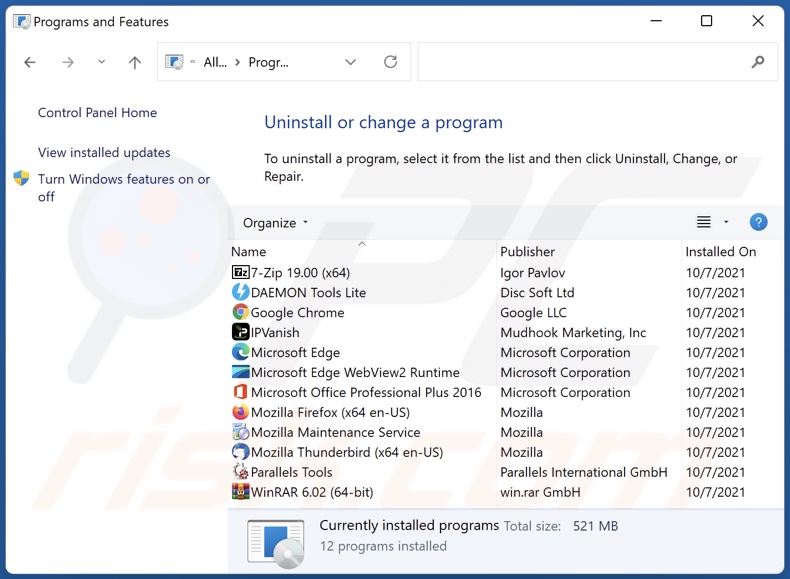
En la ventana de desinstalación de programas: busque cualquier aplicación sospechosa instalada recientemente, seleccione estas entradas y haga clic en "Desinstalar" o "Eliminar".
Tras desinstalar las aplicaciones potencialmente no deseadas, analice su ordenador en busca de componentes restantes no deseados. Para escanear el ordenador, utilice un software antimalware recomendado.
DESCARGAR eliminador de infecciones de malware
Combo Cleaner verifica si su equipo está infectado. Para usar el producto con todas las funciones, debe comprar una licencia para Combo Cleaner. 7 días de prueba gratuita limitada disponible. Combo Cleaner es propiedad y está operado por RCS LT, la empresa matriz de PCRisk.
Eliminación del secuestrador del navegador COVID Dashboard de los navegadores de Internet:
Vídeo que demuestra cómo eliminar las redirecciones del navegador:
 Eliminar extensiones maliciosas de Google Chrome:
Eliminar extensiones maliciosas de Google Chrome:
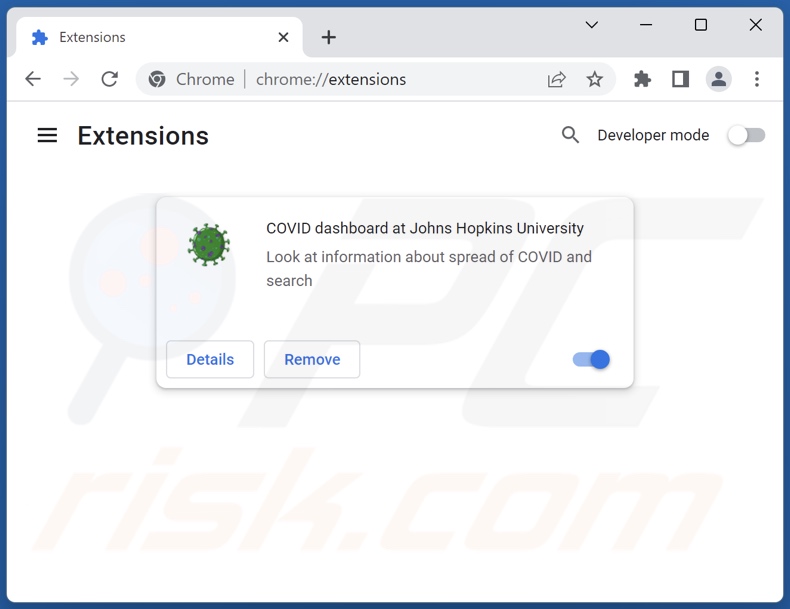
Haga clic en el icono de menú de Google Chrome ![]() (en la esquina superior derecha de Google Chrome), seleccione "Más herramientas" y haga clic en "Extensiones". Localice "COVID dashboard at Johns Hopkins University" (o "COVID Dashboard") y otras extensiones sospechosas recientemente instaladas, seleccione estas entradas y haga clic en "Eliminar".
(en la esquina superior derecha de Google Chrome), seleccione "Más herramientas" y haga clic en "Extensiones". Localice "COVID dashboard at Johns Hopkins University" (o "COVID Dashboard") y otras extensiones sospechosas recientemente instaladas, seleccione estas entradas y haga clic en "Eliminar".
Cambiar la página de inicio:
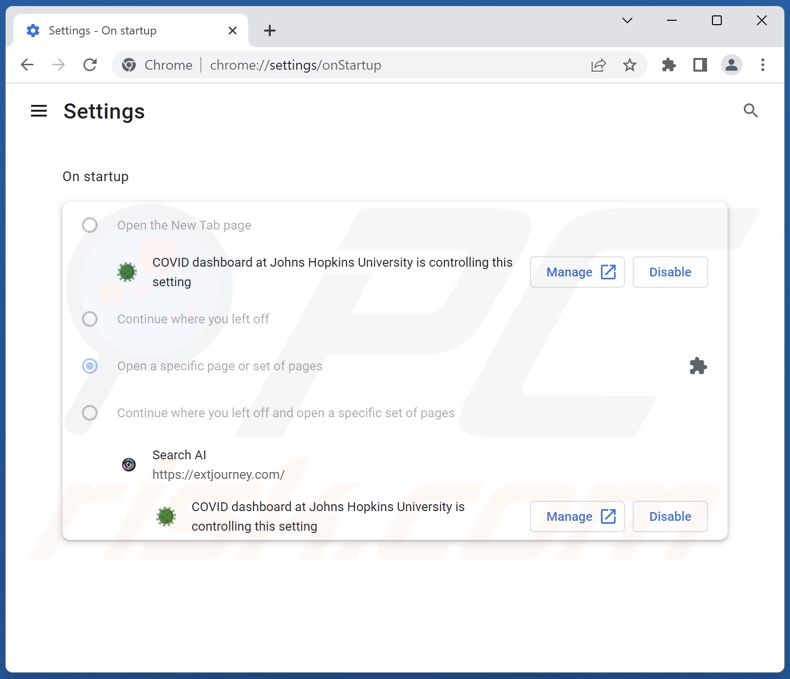
Haga clic en el icono de menú de Google Chrome ![]() (en la esquina superior derecha de Google Chrome), seleccione "Configuración". En la sección "Al iniciar", desactive "COVID dashboard at Johns Hopkins University" (o simplemente "COVID Dashboard"), busque una URL secuestradora del navegador (por ejemplo, hxxp://www.search.extjourney.com, hxxp://www.track.clickcrystal.com, etc.) debajo de la opción "Abrir una página específica o un conjunto de páginas". Si está presente, haga clic en el icono de los tres puntos verticales y seleccione "Eliminar".
(en la esquina superior derecha de Google Chrome), seleccione "Configuración". En la sección "Al iniciar", desactive "COVID dashboard at Johns Hopkins University" (o simplemente "COVID Dashboard"), busque una URL secuestradora del navegador (por ejemplo, hxxp://www.search.extjourney.com, hxxp://www.track.clickcrystal.com, etc.) debajo de la opción "Abrir una página específica o un conjunto de páginas". Si está presente, haga clic en el icono de los tres puntos verticales y seleccione "Eliminar".
Cambiar el motor de búsqueda predeterminado:
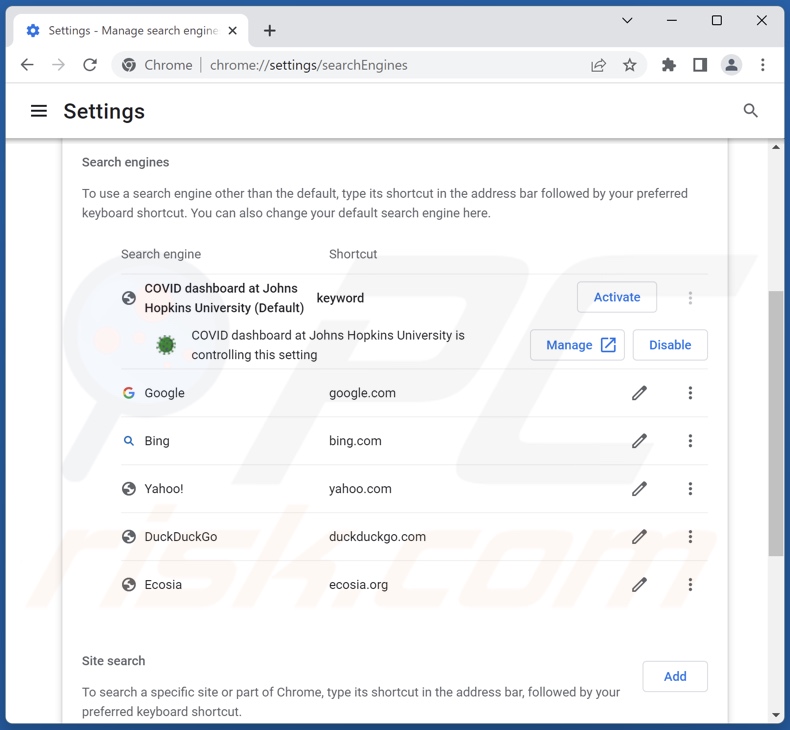
Para cambiar el motor de búsqueda predeterminado en Google Chrome: Haga clic en el icono de menú de Google Chrome ![]() (en la esquina superior derecha de Google Chrome), seleccione "Configuración", en la sección "Motor de búsqueda", haga clic en "Administrar motores de búsqueda...", en la lista abierta busque la URL del secuestrador del navegador (por ejemplo, "search.extjourney.com", "track.clickcrystal.com", etc.) cuando se encuentre haga clic en los tres puntos verticales cerca de esta URL y seleccione "Eliminar".
(en la esquina superior derecha de Google Chrome), seleccione "Configuración", en la sección "Motor de búsqueda", haga clic en "Administrar motores de búsqueda...", en la lista abierta busque la URL del secuestrador del navegador (por ejemplo, "search.extjourney.com", "track.clickcrystal.com", etc.) cuando se encuentre haga clic en los tres puntos verticales cerca de esta URL y seleccione "Eliminar".
- Si sigue teniendo problemas con los redireccionamientos del navegador y los anuncios no deseados - Resetear Google Chrome.
Método opcional:
Si sigue teniendo problemas para eliminar redireccionamiento de covid dashboard, restablezca la configuración predeterminada del navegador Google Chrome. Haga clic en el icono de menú en Chrome ![]() (parte superior derecha de Google Chrome) y seleccione Configuración. Diríjase a la parte inferior de la pantalla. Haga clic en el enlace Configuración avanzada.
(parte superior derecha de Google Chrome) y seleccione Configuración. Diríjase a la parte inferior de la pantalla. Haga clic en el enlace Configuración avanzada.

De nuevo, utilice la barra de desplazamiento para ir a la parte inferior de la pantalla y haga clic en el botón Restablecer (Restaura los valores predeterminados originales de la configuración).

En la nueva ventana, confirme que quiere restablecer la configuración predeterminada de Google Chrome haciendo clic en el botón Restablecer.

 Eliminar extensiones maliciosas de Mozilla Firefox:
Eliminar extensiones maliciosas de Mozilla Firefox:
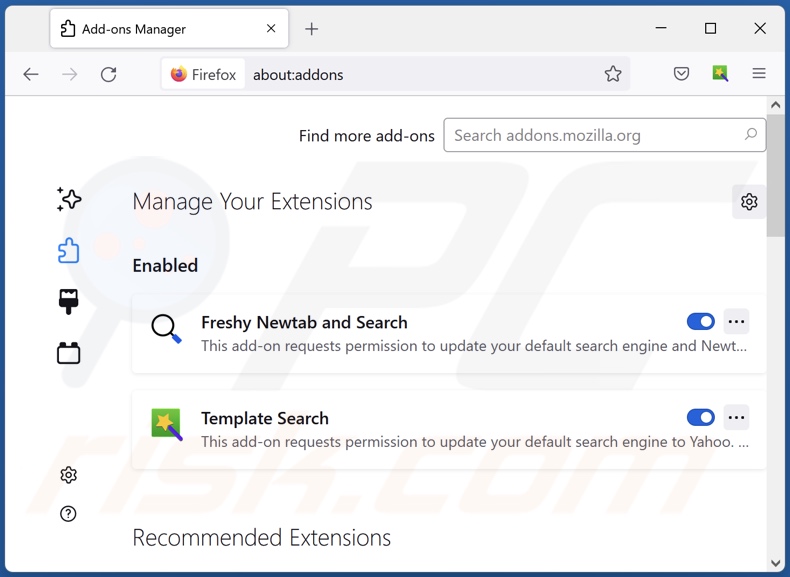
Haga clic en el icono del menú Firefox ![]() (en la esquina superior derecha de la ventana principal), seleccione "Complementos y temas". Haga clic en "Extensiones", en la ventana que se abre, localice "COVID dashboard at Johns Hopkins University" (o simplemente "COVID Dashboard"), así como todas las extensiones sospechosas recientemente instaladas, haga clic en los tres puntos y luego en "Eliminar"".
(en la esquina superior derecha de la ventana principal), seleccione "Complementos y temas". Haga clic en "Extensiones", en la ventana que se abre, localice "COVID dashboard at Johns Hopkins University" (o simplemente "COVID Dashboard"), así como todas las extensiones sospechosas recientemente instaladas, haga clic en los tres puntos y luego en "Eliminar"".
Cambiar la página de inicio:
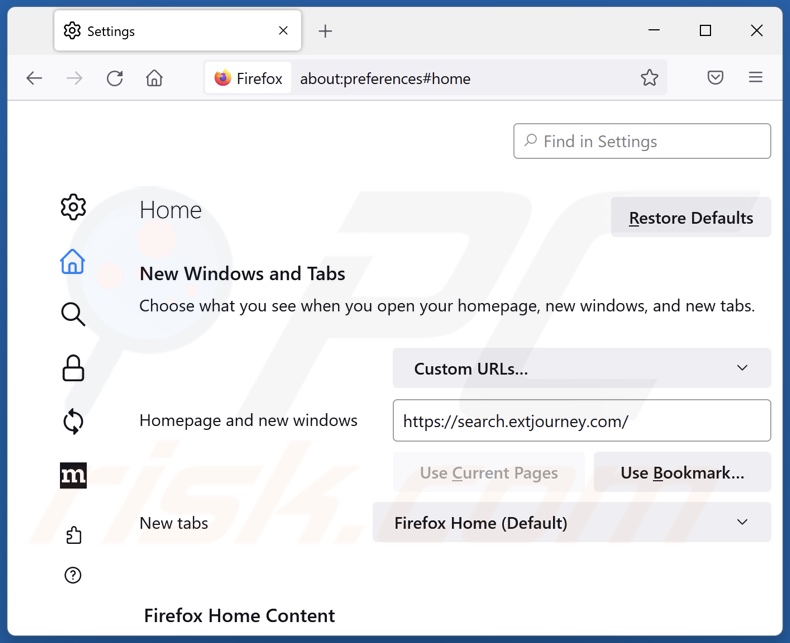
Para restablecer la página de inicio, haga clic en el icono del menú Firefox ![]() (en la esquina superior derecha de la ventana principal), luego seleccione "Configuración", en la ventana abierta desactive "COVID dashboard at Johns Hopkins University" (o simplemente "COVID Dashboard"), elimine la URL del secuestrador del navegador (por ejemplo, hxxp://search.extjourney.com, hxxp://track.clickcrystal.com, etc.) e introduzca su dominio preferido, que se abrirá cada vez que inicie Mozilla Firefox
(en la esquina superior derecha de la ventana principal), luego seleccione "Configuración", en la ventana abierta desactive "COVID dashboard at Johns Hopkins University" (o simplemente "COVID Dashboard"), elimine la URL del secuestrador del navegador (por ejemplo, hxxp://search.extjourney.com, hxxp://track.clickcrystal.com, etc.) e introduzca su dominio preferido, que se abrirá cada vez que inicie Mozilla Firefox
Cambiar el motor de búsqueda predeterminado:
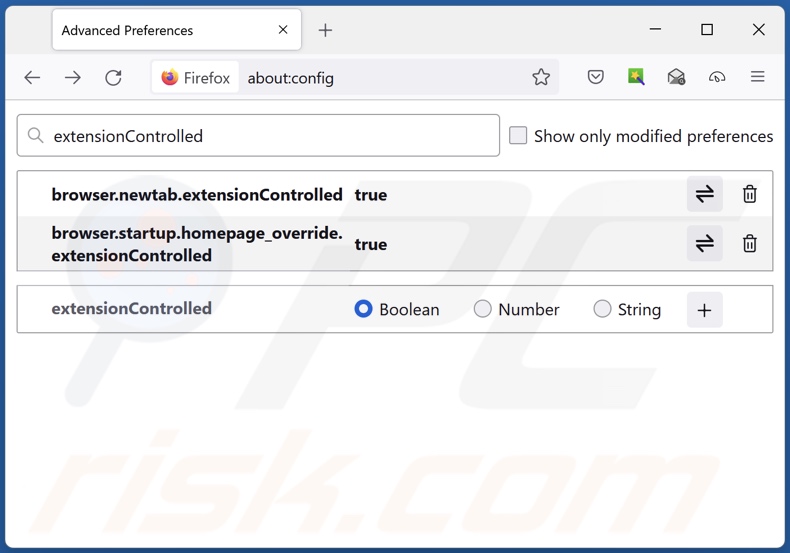
En la barra de direcciones URL, escriba "about:config" y pulse Intro. Haga clic en "Aceptar el riesgo y continuar".
En el filtro de búsqueda de la parte superior, escriba: "extensionControlled". Establezca ambos resultados en "false" haciendo doble clic en cada entrada o haciendo clic en el botón ![]() .
.
Método opcional:
Los usuarios con problemas para eliminar de redireccionamiento de covid dashboard pueden restablecer la configuración de Mozilla Firefox.
Abra Mozilla Firefox; en la esquina superior derecha de la ventana principal, haga clic en el menú de Firefox ![]() ; en el menú desplegado, pulse sobre el icono Abrir menú de ayuda
; en el menú desplegado, pulse sobre el icono Abrir menú de ayuda ![]()

Seleccione Información para solucionar problemas.

En la nueva pantalla, haga clic en el botón Restablecer Firefox.

En la nueva ventana, confirme que desea restablecer la configuración predeterminada de Mozilla Firefox haciendo clic en el botón Restablecer.

 Eliminar extensiones maliciosas en Safari:
Eliminar extensiones maliciosas en Safari:

Cerciórese de que su navegador Safari está activo y pulse sobre el menú Safari. Luego, seleccione Preferencias…

En la ventana de preferencias, seleccione la pestaña Extensiones. Localice aquellas extensiones instaladas recientemente que parezcan sospechosas y desinstálelas.

En la ventana de preferencias, seleccione la pestaña General y cerciórese de que su página de inicio es una URL que ha elegido usted. Si un secuestrador de navegadores la ha cambiado, modifíquela.

En la ventana de preferencias, seleccione la pestaña de búsqueda y asegúrese de que su buscador preferido está configurado como predeterminado.
Método opcional:
Asegúrese de que su navegador Safari está activo y haga clic en el menú Safari. Seleccione Borrar historial y datos de sitios webs del menú desplegable.

En el cuadro de diálogo que se ha abierto, seleccione Todo el historial y pulse el botón Borrar historial.

 Elimine las extensiones maliciosas de Microsoft Edge:
Elimine las extensiones maliciosas de Microsoft Edge:

Haga clic en el ícono de menú de Edge ![]() (en la esquina superior derecha de Microsoft Edge), seleccione "Extensiones". Localice los complementos de navegador sospechosos recientemente instalados y elimínelos.
(en la esquina superior derecha de Microsoft Edge), seleccione "Extensiones". Localice los complementos de navegador sospechosos recientemente instalados y elimínelos.
Cambie su página de inicio y la configuración de nueva pestaña:

Haga clic en el ícono de menú de Edge ![]() (en la esquina superior derecha de Microsoft Edge), seleccione "Configuración". En la sección "Al iniciar", busque el nombre del secuestrador del navegador y haga clic en "Desactivar".
(en la esquina superior derecha de Microsoft Edge), seleccione "Configuración". En la sección "Al iniciar", busque el nombre del secuestrador del navegador y haga clic en "Desactivar".
Cambie su motor de búsqueda predeterminado de Internet:

Para cambiar su motor de búsqueda predeterminado en Microsoft Edge: haga clic en el ícono del menú de Edge ![]() (en la esquina superior derecha de Microsoft Edge), seleccione "Privacidad y servicios", desplácese hasta la parte inferior de la página y seleccione "Barra de dirección". En la sección "Motores de búsqueda utilizados en la barra de direcciones", busque el nombre del motor de búsqueda de Internet no deseado, cuando lo encuentre, haga clic en el botón "Desactivar" cerca de él. Alternativamente, puede hacer clic en "Administrar motores de búsqueda", en el menú abierto busque motores de búsqueda de Internet no deseados. Haga clic en el icono del rompecabezas
(en la esquina superior derecha de Microsoft Edge), seleccione "Privacidad y servicios", desplácese hasta la parte inferior de la página y seleccione "Barra de dirección". En la sección "Motores de búsqueda utilizados en la barra de direcciones", busque el nombre del motor de búsqueda de Internet no deseado, cuando lo encuentre, haga clic en el botón "Desactivar" cerca de él. Alternativamente, puede hacer clic en "Administrar motores de búsqueda", en el menú abierto busque motores de búsqueda de Internet no deseados. Haga clic en el icono del rompecabezas ![]() cerca de él y seleccione "Desactivar".
cerca de él y seleccione "Desactivar".
Método opcional:
Si continúa teniendo problemas con la eliminación de redireccionamiento de covid dashboard, restablezca la configuración del navegador Microsoft Edge. Haga clic en el ícono de menú de Edge ![]() (en la esquina superior derecha de Microsoft Edge) y seleccione Configuración.
(en la esquina superior derecha de Microsoft Edge) y seleccione Configuración.

En el menú de configuración abierto, seleccione Restablecer configuración.

Seleccione Restaurar configuración a sus valores predeterminados. En la ventana abierta, confirme que desea restablecer la configuración predeterminada de Microsoft Edge haciendo clic en el botón Restablecer.

- Si esto no ayudó, siga estas instrucciones que explican cómo restablecer el navegador Microsoft Edge.
Resumen:
 Un secuestrador de navegadores es un tipo de software publicitario que modifica la configuración de los navegadores, ya que cambia la página de inicio y motor de búsqueda predeterminado por un sitio web no deseado. Muy frecuentemente, este tipo de software publicitario se introduce en el sistema operativo del usuario a través de las descargas de programas gratuitos. Si su descarga está gestionada por un cliente de descargas, asegúrese de descartar la instalación de barras de herramientas o aplicaciones promocionadas que pretendan cambiar la página de inicio y motor de búsqueda predeterminados.
Un secuestrador de navegadores es un tipo de software publicitario que modifica la configuración de los navegadores, ya que cambia la página de inicio y motor de búsqueda predeterminado por un sitio web no deseado. Muy frecuentemente, este tipo de software publicitario se introduce en el sistema operativo del usuario a través de las descargas de programas gratuitos. Si su descarga está gestionada por un cliente de descargas, asegúrese de descartar la instalación de barras de herramientas o aplicaciones promocionadas que pretendan cambiar la página de inicio y motor de búsqueda predeterminados.
Ayuda para la desinfección:
Si se encuentra con problemas al intentar eliminar redireccionamiento de covid dashboard de sus navegadores, por favor pida ayuda en nuestro foro de eliminación de programas maliciosos.
Publique un comentario:
Si dispone de más información sobre redireccionamiento de covid dashboard o sobre la forma de eliminarlo, por favor comparta su conocimiento en la sección de comentarios de abajo.
Fuente: https://www.pcrisk.com/removal-guides/26307-covid-dashboard-browser-hijacker
Preguntas frecuentes (FAQ)
¿Cuál es el objetivo de obligar a los usuarios a visitar sitios web como search.extjourney.com o track.clickcrystal.com?
Los ciberdelincuentes (es decir, los desarrolladores de secuestradores del navegador y motores de búsqueda falsos) generan ingresos a través de redireccionamientos a sitios como search.extjourney.com, track.clickcrystal.com y similares.
¿Es una amenaza para mi privacidad visitar search.extjourney.com o track.clickcrystal.com?
Lo más probable es que sí. Los sitios web como search.extjourney.com y track.clickcrystal.com suelen recopilar (y vender) datos de los visitantes.
¿Cómo se infiltró un secuestrador del navegador en mi ordenador?
Los secuestradores del navegador se distribuyen principalmente a través de instaladores empaquetados, estafas en línea, canales de descarga poco fiables (por ejemplo, sitios web de alojamiento de archivos gratuitos, redes de intercambio Peer-to-Peer, etc.), notificaciones de spam en el navegador, y anuncios intrusivos.
¿Me ayudará Combo Cleaner a eliminar el secuestrador del navegador COVID Dashboard?
Sí, Combo Cleaner analizará su ordenador y eliminará las aplicaciones secuestradoras del navegador detectadas. Es pertinente mencionar que la eliminación manual (sin ayuda de programas de seguridad) puede no ser ideal, especialmente cuando hay varios secuestradores del navegador presentes. Ya que después de eliminar uno, los demás pueden volver a instalarlo. Además, los ajustes relacionados con la eliminación podrían no ser modificables con este software instalado. Por lo tanto, es primordial eliminar los secuestradores del navegador a fondo y de una vez.
Compartir:

Tomas Meskauskas
Investigador experto en seguridad, analista profesional de malware
Me apasiona todo lo relacionado con seguridad informática y tecnología. Me avala una experiencia de más de 10 años trabajando para varias empresas de reparación de problemas técnicos y seguridad on-line. Como editor y autor de PCrisk, llevo trabajando desde 2010. Sígueme en Twitter y LinkedIn para no perderte nada sobre las últimas amenazas de seguridad en internet.
El portal de seguridad PCrisk es ofrecido por la empresa RCS LT.
Investigadores de seguridad han unido fuerzas para ayudar a educar a los usuarios de ordenadores sobre las últimas amenazas de seguridad en línea. Más información sobre la empresa RCS LT.
Nuestras guías de desinfección de software malicioso son gratuitas. No obstante, si desea colaborar, puede realizar una donación.
DonarEl portal de seguridad PCrisk es ofrecido por la empresa RCS LT.
Investigadores de seguridad han unido fuerzas para ayudar a educar a los usuarios de ordenadores sobre las últimas amenazas de seguridad en línea. Más información sobre la empresa RCS LT.
Nuestras guías de desinfección de software malicioso son gratuitas. No obstante, si desea colaborar, puede realizar una donación.
Donar
▼ Mostrar discusión